Khi bạn làm việc ở trong văn bản word với nhiều trang và bạn muốn xoay ngang một trang để có thể biểu thị đồ thị và bảng thống kê cho rõ ràng mà không phải ngắt quãng làm ảnh hưởng đến báo cáo của bạn. Việc xoay ngang một trang không phải ai cũng biết cả bởi các bạn hay thường xuyên xoay cả văn bản. Vì vậy bài viết dưới đây sẽ hướng dẫn cách quay ngang một trang giấy trong word 2007 2010 2013 mà các trang khác vẫn được giữ nguyên nội dung. Mời bạn đọc theo dõi cùng chúng tôi.
Xem thêm:
Cách thêm và xóa comment trong word 2007 2010 2013
Chuyển đổi chữ thường chữ hoa trong word 2007 2010
Cách mở file word bị khóa không chỉnh sửa được
1. Cách quay ngang trang giấy trong word 2007 2010 2013
Thao tác xoay ngang ở toàn bộ trang giấy trên văn bản word là vô cùng đơn giản thì các bạn chỉ cần chọn lựa ở chế độ Landscape nếu như muốn xoay ngang khổ giấy
- Cách chuyển trang dọc sang ngang trong word 2007
Để xoay khổ giấy từ dọc trang ngang thì các bạn chọn vào mục Page Layout ở trên thanh công cụ của word thì sau thì click chọn chuột phải vào rồi sau đó thì chọn Landscape.
cách xoay ngang 1 trang giấy trong word 2010 cũng thực hiện tương tự như ở trên word 2007
- Cách xoay ngang một trang giấy trong word 2013
Để xoay khổ giấy trong word các bạn chỉ cần vào mục Layout ở trên thanh menu rồi sau đó thì lựa chọn vào phần Orientation tiếp đến thì chọn vào mục Landscape
Nếu như bạn muốn áp dụng cho một tờ giấy duy nhất trong cả toàn bộ văn bản thì hãy truy cập vào Page setup rồi sau đó thì lựa chọn Landscape tiếp đến thì bạn rê chuột xuống dưới các bạn chỉ cần lựa chọn select text và đây là chính là đoạn văn bản mà các bạn đang hiệu chỉnh.
2. Cách xoay ngang một trang bất kỳ trong word
Có rất nhiều trường hợp người dùng chỉ muốn xoay ngang một trang duy nhất ở trong toàn bộ trang word để có thể dễ dàng trong việc bạn biểu thị sơ đồ chẳng hạn.
- Ngắt section riêng cho trang giấy cần xoay
Để xoay ngang một trang giấy bất kỳ ở trong văn bản word thì bạn cần phải tách trang đó thành một section riêng với những trang khác ở trong văn bản. Nếu như không khi bạn xoay ngang thì tất cả các trang ở trong văn bản sẽ đều xoay ngang theo.
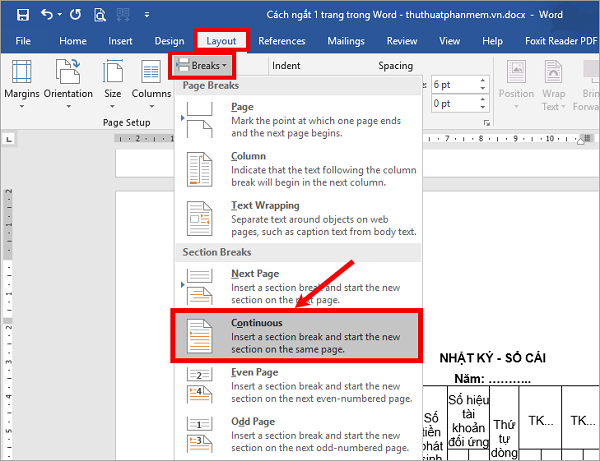
Bước 1 : Các bạn rê con trỏ chuột tại vị trí đầu của trang văn bản các bạn muốn ngắt section và sau đó chọn vào Page Layout -> chọn tiếp vào Break -> Cuối cùng thì chọn vào Continuous.
Ví dụ như các bạn cần muốn xoay ngang ở trang thứ 2 trong word thì các bạn đặt con trỏ chuột vào ngay đầu trang thứ 2
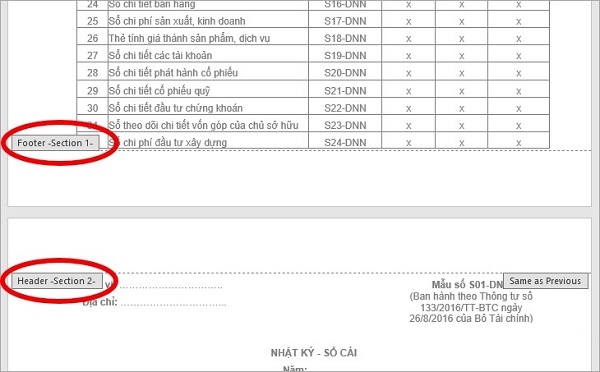
Bước 2 : Kiểm tra xem bạn đã ngắt thành công section thì các bạn tiếp tục chọn vào Insert -> tiếp đến thì Header -> cuối cùng thì là Edit Header.
Nếu như trang văn bản được chia thành hai phần section khác nhau thì bạn đã ngắt thành công
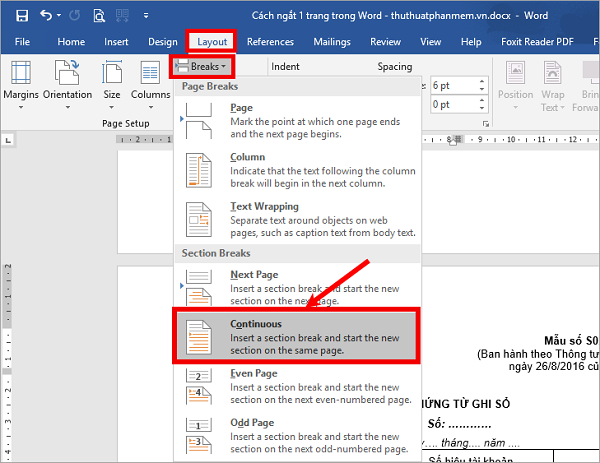
Bước 3 : Ngắt section tại vị trí đầu tiên của trang văn bản ngay sau trang mà các bạn cần xoay ngang. Để trang cần xoay ngang nằm ở trong một section.
Ví dụ : Các bạn muốn xoay ngang trang 2 ở trong văn bản word thì các bạn đặt ngay con trỏ chuột vào đầu trang 3. Sau đó thì chọn Page Layout -> tiếp đến chọn vào Break -> Continuous để ngắt section.
Như vậy thì các bạn đã tách riêng trang giấy cần xoay thành 1 section.
- Xoay ngang trang giấy
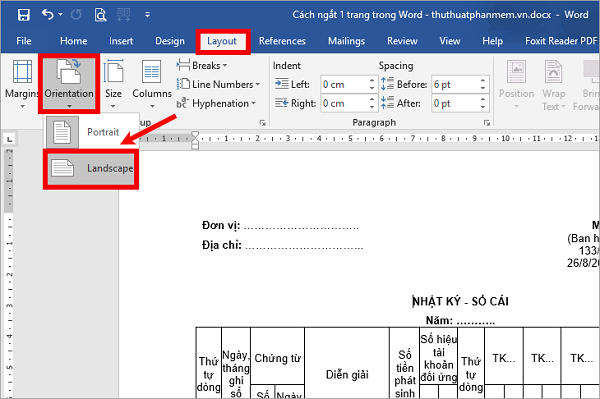
Các bạn đặt con trỏ chuột vào một vị trí bất kỳ trên trang giấy cần xoay đã được tách riêng section và chọn vào mục Page Layout -> sau đó thì Orientation -> Landscape để có thể xoay ngang trang giấy.
Sau khi xoay ngang thì kết quả sẽ thu được như thế này
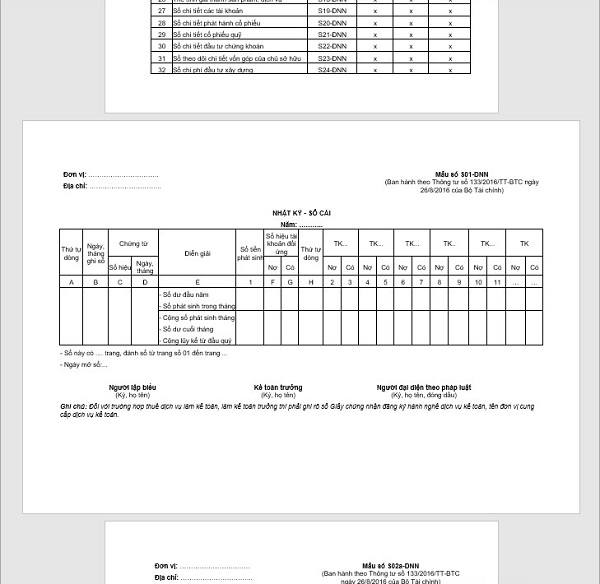
Việc xoay ngang hoặc là xoay dọc ở một trang bất kỳ trên văn bản word có cách làm không phức tạp cho lắm. Tuy nhiên điều quan trọng đó là các bạn cần phải tách trang mình muốn xoay thành một section riêng biệt, để các trang còn lại ở trong word không cần xoay ngang theo.
Như vậy thì các bạn đã có thể xoay ngang một và nhiều trang bất kỳ ở trong word một cách dễ dàng mà không làm ảnh hưởng đến những trang khác ở trong văn bản word. Chúc các bạn thực hiện thành công.
Hệ thống Laptop cũ Đà Nẵng Techcare
Website: https://techcare.net.vn











